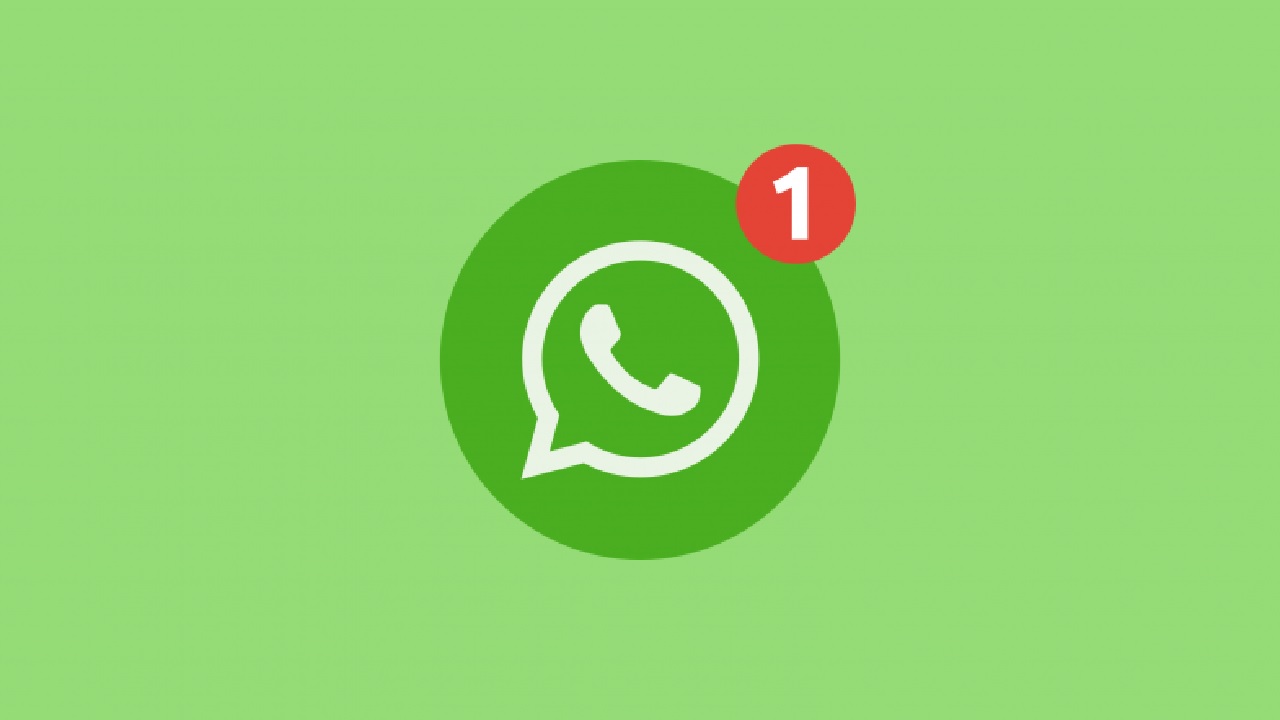
WhatsApp, mevcut en iyi uçtan uca şifreli mesajlaşma uygulamalarından biridir. Yeni özelliklerle düzenli olarak güncellenir ve birçok cihazda desteklenir. Henüz denemediyseniz, SMS’in veya daha az popüler olan RCS’nin sınırlamalarına güvenmeden insanlara mesaj göndermenin harika bir yoludur. WhatsApp’ı düzenli olarak kullanıyorsanız, mevcut özelliklerin çoğuna aşinasınızdır, ancak hepsini bilmiyor olabilirsiniz.
Popüler mesajlaşma uygulamasını tam potansiyeliyle kullanmanıza yardımcı olacak dokuz ipucu ve püf noktası topladık. Bu özellikleri bir Google Pixel 6‘da gösteriyoruz, ancak bunlara herhangi bir Android telefondan erişebilirsiniz.
Canlı veya mevcut konumunuzu bir WhatsApp kişisiyle paylaşın
WhatsApp’ta canlı veya mevcut konumunuzu paylaşmak kolaydır. Buluşmak için bir yer ayarlamak isterseniz yakındaki yerlerin konumunu da paylaşabilirsiniz. Konum paylaşımı Google Haritalar üzerinden yapılır.
- Mesaj kutusundaki ataş düğmesine dokunun.
- Konum‘a dokunun.
- Konum seçeneklerinden birine dokunun.
- Canlı konumunuzu ne kadar süreyle paylaşacağınızı seçin. Seçenek 15 dakika, 1 saat veya 8 saattir.
- Gönder düğmesine dokunun.
Toplu olarak sohbetten fotoğrafları ve videoları silin
Bir kişiyle sürekli video ve fotoğraf paylaşıyorsanız, depolama alanınızın hızla dolduğunu görebilirsiniz. Fotoğraflarınızı ve videolarınızı Google Fotoğraflar gibi bir uygulamaya yedekleyin, ardından medyanızı toplu olarak silmek için bu adımları izleyin.
- Ekranınızın sağ üst köşesindeki üç noktalı düğmeye dokunun.
- Ayarlar‘a dokunun.
- Depolama ve veriler‘e dokunun.
- Depolamayı yönet’e dokunun.
- Sohbetler başlığı altındaki içeriklerinizden birine dokunun. Kişiler, kullanılan depolama sırasına göre sıralanır.
- Tümünü seç onay kutusuna veya tek tek fotoğraflara ve videolara dokunun.
- Ekranınızın sağ üst köşesindeki Sil düğmesine dokunun.
Veri kullanımınızı öğrenin
Sınırsız bir veri planında değilseniz, ne kadar veri kullandığınıza dikkat etmeniz gerekir. WhatsApp’ta bu bilgilere erişmek için yalnızca birkaç dokunuş yeterlidir.
- Ekranınızın sağ üst köşesindeki üç noktalı düğmeye dokunun.
- Ayarlar‘a dokunun.
- Depolama ve veriler‘e dokunun.
- Ağ kullanımı‘na dokunun.
Kalın, italik, üstü çizili veya tek aralıklı metin
WhatsApp, kalın, italik, üstü çizili veya tek aralıklı metin özelliğini içerir. Bunu yapmanın iki yolu vardır. İlki bir mesajı vurguluyor, ardından formatı uygulamak için uygun düğmeye dokunuyor.
Alternatif olarak, HTML stilinde bir mesajın her iki tarafına da semboller ekleyebilirsiniz. Bunun formatı aşağıdaki gibidir:
- Kalın: Yıldız işareti (*) ekleyin
- İtalik: Alt çizgi (_) ekleyin
- Üstü çizili: Yaklaşık işareti (~) ekleyin
- Monospace: Üç ciddi vurgu (“`) ekleyin
Grup mesajınızı kimin okuduğunu görün
WhatsApp, teslim edilen ve okunan mesajları belirtmek için bir onay işareti sistemi kullanır. Ancak, bir grup sohbeti mesajı, yalnızca bir gruptaki herkes mesajı okuduktan sonra mavi onay işaretleri gösterir. Bir mesajı kimin okuyup okumadığını görmek için şu adımları izleyin:
- Bir mesaja dokunun ve basılı tutun.
- Ekranınızın üst kısmındaki i düğmesine dokunun.
- Burada mesajınızı kimin okuduğunu ve ne zaman okuduğunu görebilirsiniz.
Yedekleme ayarlarınızı değiştirin
WhatsApp’ı ilk kez başlatırken mesajlarınızı yedeklemeniz istenmiş olabilir. Talihsiz bir durum olursa diye bu önemli bir görev. Mesajlarınızı yedeklemiş olsanız bile, yedekleme ayarlarınızı tekrar kontrol etmekte fayda var.
- Ekranınızın sağ üst köşesindeki üç noktalı düğmeye dokunun.
- Ayarlar‘a dokunun.
- Sohbetler‘e dokunun.
- Aşağı kaydırın ve Sohbet yedekleme‘ye dokunun.
- Hemen bir yedekleme oluşturmak için Yedekle’ye dokunun.
- Yedekleme planınızı değiştirmek için Google Drive’a yedekle‘ye dokunun.
Burada, uçtan uca yedekleme şifrelemesi ve veri üzerinden yedekleme yeteneği gibi başka yararlı ayarlar da vardır.
‘Son görülme’ zamanınızı kimlerin görebileceğini değiştirin
WhatsApp’ın “Son görülme” özelliği, kişilerinizin en son ne zaman çevrimiçi olduğunuzu görmesini sağlar. Ancak, bu bilgileri bilmelerini istemeyebilirsiniz. Bunu tüm kişiler veya yalnızca belirli kişiler için devre dışı bırakmayı seçebilirsiniz.
- Ekranınızın sağ üst köşesindeki üç noktalı düğmeye dokunun.
- Ayarlar‘a dokunun.
- Hesap‘a dokunun.
- Gizlilik‘e dokunun.
- Son görülme‘ye dokunun.
- Son görülme durumunuzu kimlerin görebileceğini seçmek için radyo düğmelerinden birine dokunun.
Sohbet duvar kağıdını özelleştir
WhatsApp’ın özellikleri sıkıcı değil, yedekleme ve gizlilik gibi gerekli şeyler. Özel bir duvar kağıdı eklemek, konuşmalarınızı hızlandırabilir. Kurulumu sadece bir saniye sürer.
- Bir görüşmede, ekranınızın sağ üst köşesindeki üç noktalı düğmeye dokunun.
- Duvar Kağıdı‘na dokunun.
- Bir kategoriye dokunun ve bir duvar kağıdı seçin.
- Duvar kağıdınızı önizleyin, ardından Duvar Kağıdını Ayarla‘ya dokunun.
- Birden fazla sohbete veya yalnızca geçerli olana uygulamayı seçebilirsiniz.
WhatsApp’ı masaüstünde veya web’de kullanın
WhatsApp sadece bir mobil uygulama değildir. Bir web uygulaması var, böylece klavyenizle mesaj yazabilirsiniz. Tüm mobil uygulama işlevlerine sahiptir ve Mac ve Windows için indirilebilir bir masaüstü uygulaması bile vardır. Cihazdan bağımsız olarak, tüm mesajlarınız cihazlar arasında senkronize edilir.
- Mobil uygulamada, ekranınızın sağ üst köşesindeki üç noktalı düğmeye dokunun.
- Bağlı cihazlar‘a dokunun.
- Bir Cihazı Bağla‘ya dokunun.
- web.whatsapp.com‘a gidin.
- Web uygulamasında QR kodunu tarayın.
WhatsApp’ı tam potansiyeliyle kullanın
WhatsApp, birçok kullanışlı özelliğe sahip harika bir mesajlaşma uygulamasıdır ve bu ipuçları, deneyiminizi iyileştirmelidir. Ancak SMS desteği yok. Bir SMS veya RCS uygulaması arıyorsanız, güvenilir bir mesajlaşma deneyimi için Google Mesajlar‘ı deneyin.





